Siri Remote (第 2 代或之後版本) 或 Apple TV Remote (第 2 代或之後版本)

![]()
電源按鈕
按住電源按鈕,以開啟電視並喚醒 Apple TV。再次按住電源按鈕,則可關閉電視並使 Apple TV 進入睡眠狀態。
![]()
點觸板
如要在螢幕上移動,請按下點觸板環的頂部、底部、左側或右側,或者向上、向下、向左或向右輕掃點觸板。如要捲動列表,則請快速向上或向下輕掃點觸板多次。
如要選取項目,請反白標示該項目,然後按下點觸板的中央。
播放期間,按下點觸板環的左側或右側,即可向後或向前跳轉。如要一直倒帶或快轉,請按住點觸板環的左側或右側。重複按下左側或右側可以循環切換速度選項 (2x、3x 或 4x)。
如要快速瀏覽時間軸,請按下「播放/暫停」按鈕或點觸板的中央,然後向左或向右輕掃點觸板,讓時間向後或向前移動。你也可以用手指繞著點觸板環逆時針或順時針打圈。

![]()
Siri 按鈕
如果你所在的國家或地區支援 Siri,你可以要求 Siri 播放特定電影、電視節目、類型等。只需按住 Siri 按鈕並講出你的要求,然後放開 Siri 按鈕。
你也可以使用 Siri 按鈕進行聽寫。請在文字輸入欄位中按住 Siri 按鈕,講出你想輸入的文字,然後放開 Siri 按鈕。
聽寫服務可能不適用於部分國家或地區。
![]()
返回按鈕
瀏覽內容時,按一下「返回」按鈕即可返回上一畫面,你也可按住「返回」按鈕前往主畫面。

![]()
TV/控制中心按鈕
如果你所在的國家或地區支援 Apple TV app,按一下「TV/控制中心」按鈕即可打開 Apple TV app。否則,請按一下以返回主畫面。
按兩下此按鈕即可打開「App 切換器」。你可使用點觸板輕掃瀏覽已打開的 app,然後按下點觸板的中央來打開 app。向上輕掃可以關閉 app,按下「TV/控制中心」按鈕則可返回 Apple TV app。
按住「TV/控制中心」按鈕可以打開「控制中心」,再按一下則可隱藏「控制中心」。
![]()
播放/暫停按鈕
按一下「播放/暫停」按鈕即可播放或暫停內容。
如要快速瀏覽時間軸,請按下「播放/暫停」按鈕,然後向左或向右輕掃點觸板,讓時間向後或向前移動。你也可以用手指繞著點觸板環逆時針或順時針打圈。
按下「播放/暫停」按鈕即可繼續播放內容。

![]()
靜音按鈕
按一下靜音按鈕即可將音訊靜音,再按一次則可重新開啟音訊。
並非所有音訊設定均支援此按鈕。你可能需要使用電視隨附的遙控器上的音量控制按鈕。
![]()
調高或調低音量
按下調高音量或調低音量,以提高或降低 Apple TV 的音量。
並非所有音訊設定均支援這些按鈕。你可能需要使用電視隨附的遙控器上的音量控制按鈕。

Siri Remote (第 1 代) 或 Apple TV Remote (第 1 代)
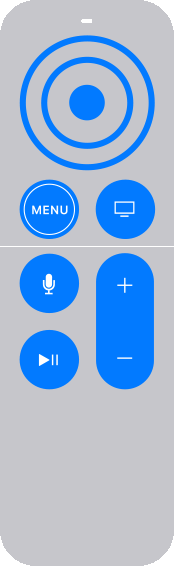
![]()
觸控表面
如要在螢幕上移動,請點一下頂部、底部、左側或右側,或者向上下左右輕掃。如要捲動列表,請快速向上或向下輕掃幾次。
如要選取項目,請反白標示該項目,然後按一下觸控表面。
播放期間,將手指放在觸控表面上,然後按下觸控表面的左側或右側,讓時間向後或向前移動。如要一直倒帶或快轉,請按住觸控表面的左側或右側。重複按下左側或右側可循環切換速度選項 (2x、3x 或 4x)。
如要快速瀏覽時間軸,請按下「播放/暫停」按鈕或觸控表面,然後向左或向右輕掃,讓時間向後或向前移動。
![]()
Menu 按鈕
如果 Apple TV 處於睡眠狀態,按一下 Menu 按鈕即可喚醒 Apple TV。如果你正在瀏覽內容,可按一下 Menu 按鈕來返回上一個畫面。按住 Menu 按鈕則可前往主畫面。

![]()
TV/控制中心按鈕
如果你所在的國家或地區支援 Apple TV app,按一下「TV/控制中心」按鈕即可打開 Apple TV app。否則,請按一下以返回主畫面。
按兩下此按鈕即可打開「App 切換器」。你可使用觸控表面輕掃瀏覽已打開的 app,然後按下觸控表面以打開 app。向上輕掃可以關閉 app,按下「TV/控制中心」按鈕則可返回 Apple TV app。
按住「TV/控制中心」按鈕可以打開「控制中心」,再按一下則可隱藏「控制中心」。
![]()
Siri 按鈕
如果你所在的國家或地區支援 Siri,你可以要求 Siri 播放特定電影、電視節目、類型等。只需按住 Siri 按鈕並講出你的要求,然後放開 Siri 按鈕。
你也可以使用 Siri 按鈕進行聽寫。請在文字輸入欄位中按住 Siri 按鈕,講出你想輸入的文字,然後放開 Siri 按鈕。
聽寫服務可能不適用於部分國家或地區。

![]()
播放/暫停按鈕
按一下「播放/暫停」按鈕即可播放或暫停內容。
如要快速瀏覽時間軸,請按下「播放/暫停」按鈕,然後向左或向右輕掃觸控表面,讓時間向後或向前移動。
按下「播放/暫停」按鈕可繼續播放內容。
![]()
調高或調低音量
按下調高音量或調低音量,以提高或降低 Apple TV 的音量。
並非所有音訊設定均支援這些按鈕。你可能需要使用電視隨附的遙控器上的音量控制按鈕。
